كيفية إنشاء واستخدام محرك استرداد USB Chromebook أو SD (محدث)

يعمل Chrome OS بالتأكيد على التقاط الدفق وكذلك جهاز Chromebook. فقط مثل Windows و Mac ، يمكنك إنشاء محرك أقراص فلاش للاسترداد أو بطاقة SD.
يسمح لك Windows و Linux و OS X بالإنشاءمحركات الاسترداد التي يمكنك استخدامها لاستعادة النظام الخاص بك في حالة حدوث شيء ما. هناك نظام تشغيل آخر يعمل على التقاط البخار وهو نظام التشغيل Chrome على Chromebook. تمامًا كما هو الحال مع Windows ، يمكنك إنشاء محرك أقراص محمول لاسترداد Chrome OS.
إذا تلقيت جهاز Chromebook جديد ، فمن المهم إنشاء صورة لاسترداد النظام في حالة حدوث خطأ ما ، ولا تعمل إعادة تعيين Hard أو Power Wash (إعادة ضبطها على إعدادات المصنع).
أنشئ محرك استرداد Chromebook
احصل على محرك أقراص USB محمول أو بطاقة SD بسعة 4 جيجابايت أو أعلى وأدخله في إحدى فتحات USB المفتوحة. ثم افتح متصفح Chrome و اكتب: الكروم: // imageburner في شريط العناوين للحصول على الشاشة التالية.
تحديث 5/28/2019: قامت Google بإزالة الأداة من Chromebook. بدلاً من ذلك ، قم بتنزيل Chromebook Recovery Utility من Google.
حدد محرك الأقراص الذي برزت فيه إلى Chromebook وانتظر حتى يتم تحميل صورة الاسترداد.
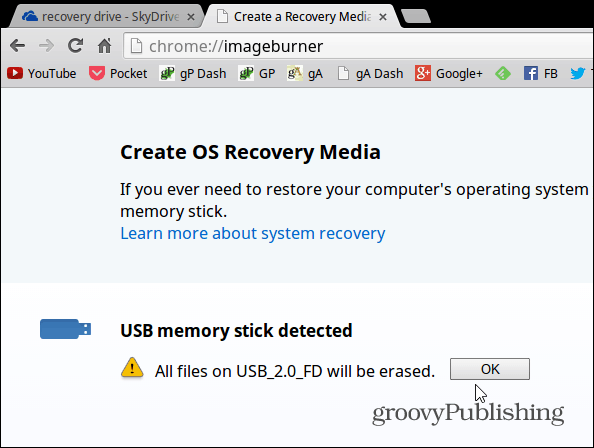
حدد محرك الأقراص الذي برزت فيه إلى Chromebook وانتظر حتى يتم تحميل صورة الاسترداد ويتم إنشاء محرك الاسترداد.

هذا هو! بشرط أن يكون كل شيء سار كما يجب ، سترى الرسالة الناجحة التالية. اخرج الفلاش أو بطاقة SD واحفظه في مكان آمن في حالة احتياجك إليه في وقت ما.
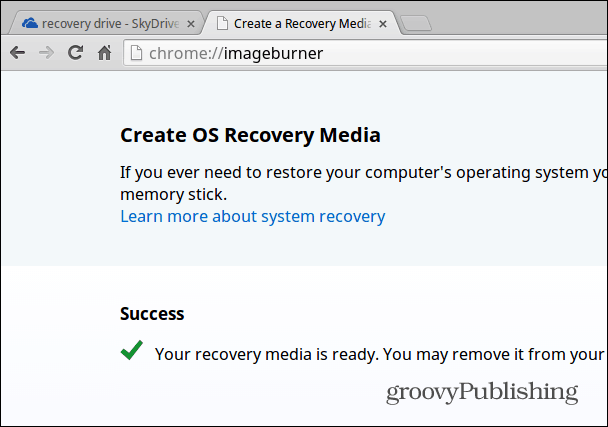
استرد جهاز Chromebook
إذا كنت في النقطة التي تتلقى فيها خطأرسالة تقول "Chrome OS مفقودة أو تالفة" ولم تنشئ محرك استرداد بعد ، لا يزال بإمكانك. ستحتاج إما إلى جهاز كمبيوتر يعمل بنظام Windows أو Mac أو Linux ومحرك أقراص فلاش أو SD بحجم 4 جيجابايت على الأقل. يمكنك العثور على التعليمات والتنزيل الصحيح من صفحة Google هذه.
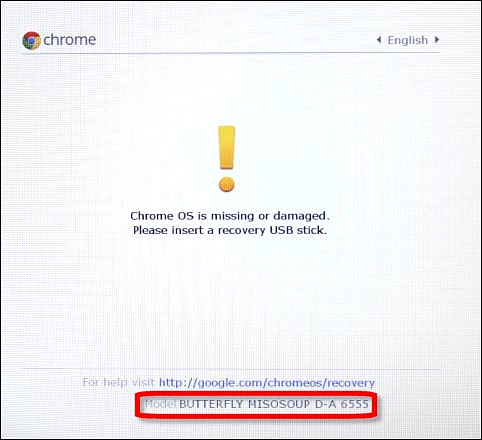
ستحتاج إلى تنزيل النظام وتشغيله وإدخال رقم الطراز الخاص بالجهاز الذي يظهر أسفل الخطأ. ثم اتبع التعليمات التي تظهر على الشاشة.
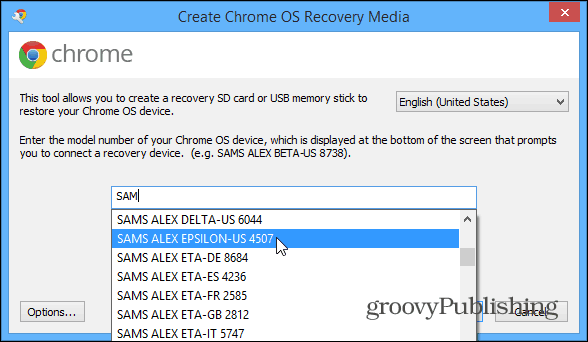
مكافأة Chromebook نصيحة:
إذا كنت ترغب في إنشاء محرك استرداد باستخدام جهاز الكمبيوتر الذي يعمل بنظام Windows أو Mac ، قبل الحصول على رسالة خطأ ، فأنت بحاجة إلى العثور على النموذج الصحيح للدخول في الشاشة أعلاه. لنفعل ذلك، اكتب: الكروم: // نظام وتوسيع القسم يسمى HWID. ستجده - في مثالي على Samsung Chromebook 303 الثلوج DENALI A-E 2577.
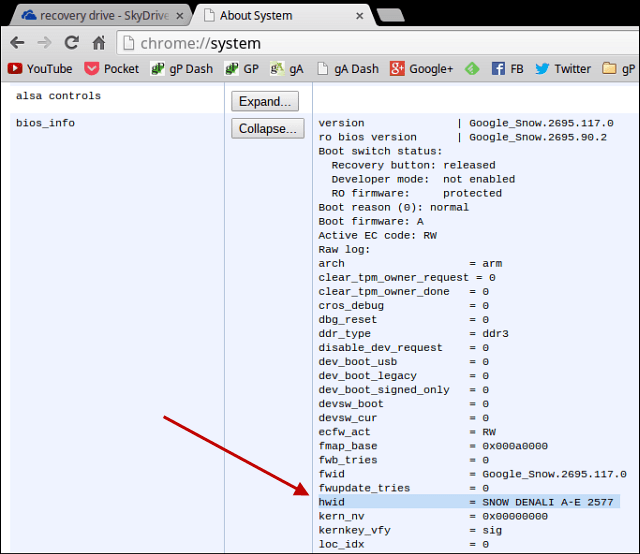
للتمهيد من محرك أقراص USB ، ستحتاج عادةً إلى الضغط باستمرار قوة + الهرب + التحديث ثم انتقل من خلال الانتعاش. بعد ذلك ، يوجد لدى البعض زر استرداد خفي حيث تحتاج إلى تثبيت مشبك ورق - إما في الجزء السفلي أو بجانب منفذ USB.
في الأساس هي المرة الوحيدة التي ستحتاج فيها إلى الاستردادجهاز Chromebook الخاص بك هو إذا كنت تعبث في وضع مطور البرامج ، لكنك لا تعرف ذلك أبدًا. إن التأكد من أن محرك الاسترداد في متناول يديك وعلى استعداد للذهاب إليه ، يمنحك راحة البال ، وهو سهل الإنشاء.










اترك تعليقا